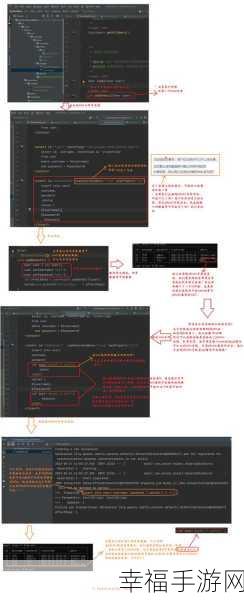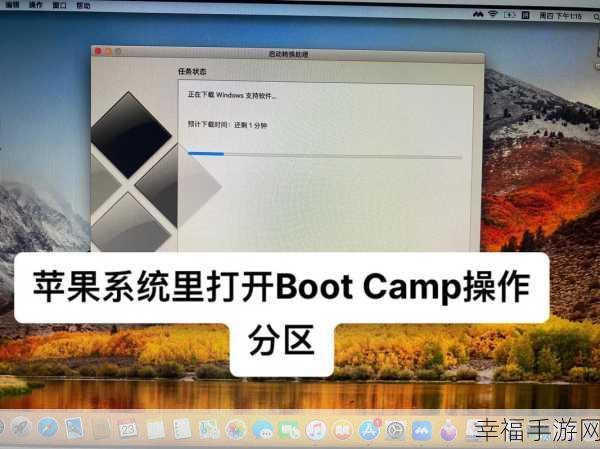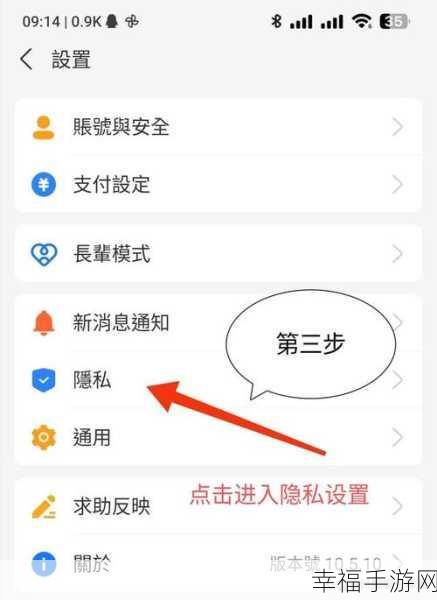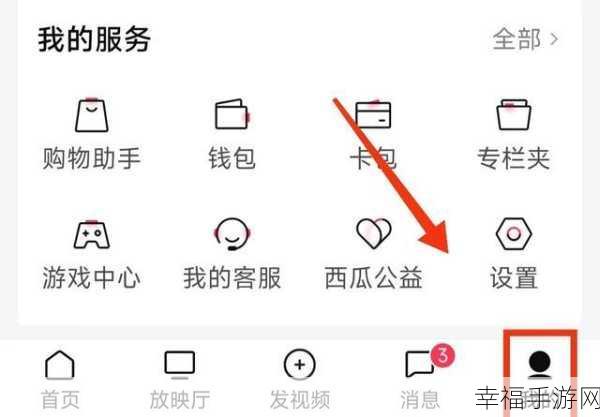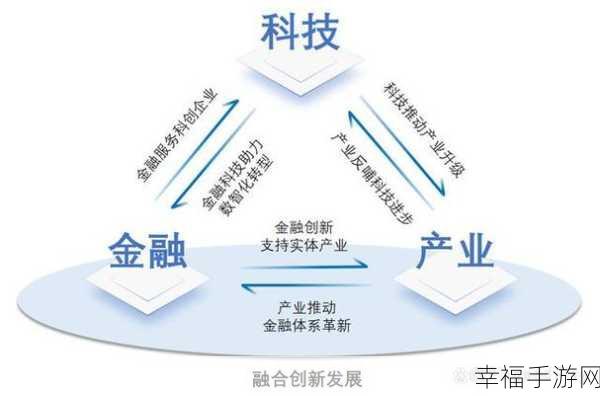在日常办公或学习中,我们经常会使用 Word 文档来记录重要的信息和内容,有时可能会因为各种意外情况,导致 Word 文档未保存就退出了,这无疑会让人感到十分焦虑和无助,别担心,接下来我将为您详细介绍几种有效的找回方法,帮助您解决这个棘手的问题。
中心句:Word 文档未保存退出让人焦虑和无助,有方法可解决。
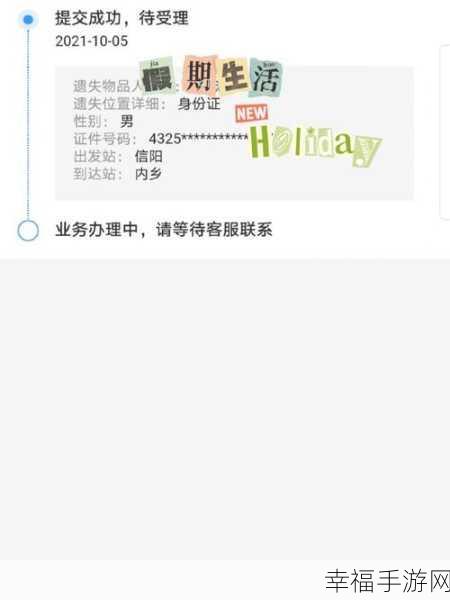
如果您使用的是 Word 2010 及以上版本,那么软件自身通常会带有自动恢复功能,在您意外关闭文档且未保存时,重新打开 Word 软件,它会自动弹出一个提示窗口,询问您是否要恢复之前未保存的文档,您只需点击“恢复”按钮,就有可能找回您丢失的内容。
中心句:Word 2010 及以上版本有自动恢复功能,意外关闭未保存时可通过提示窗口找回。
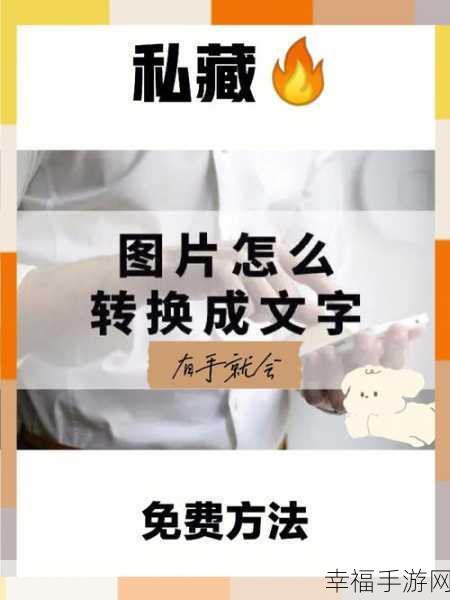
如果上述方法未能找回您的文档,您还可以尝试在临时文件夹中查找,Windows 系统中的临时文件夹路径通常为“C:\Users\[用户名]\AppData\Local\Temp”,在这个文件夹中,您可以按照修改时间对文件进行排序,查找可能是您未保存的 Word 文档的临时文件,需要注意的是,临时文件的名称可能不是您原来文档的名称,您需要根据文件内容来判断是否是您需要的文档。
中心句:自动恢复未成功,可在 Windows 系统临时文件夹按修改时间排序查找临时文件。
如果您在编辑文档的过程中,曾经进行过自动保存设置,那么您也可以在自动保存的文件夹中寻找,您可以通过 Word 软件的“选项”菜单,找到“保存”选项,查看自动保存的文件夹路径,然后在该路径下查找相关文件。
中心句:曾进行自动保存设置,可在自动保存文件夹中按路径查找相关文件。
需要提醒大家的是,为了避免这种情况的再次发生,在使用 Word 文档时,一定要养成定期保存的好习惯,也可以适当缩短自动保存的时间间隔,以最大程度地减少因意外情况导致的数据丢失。
中心句:为避免再次发生未保存退出情况,要养成定期保存习惯并适当缩短自动保存间隔。
就是关于 Word 文档未保存退出后的找回方法,希望对您有所帮助。
文章参考来源:个人多年的办公软件使用经验总结。